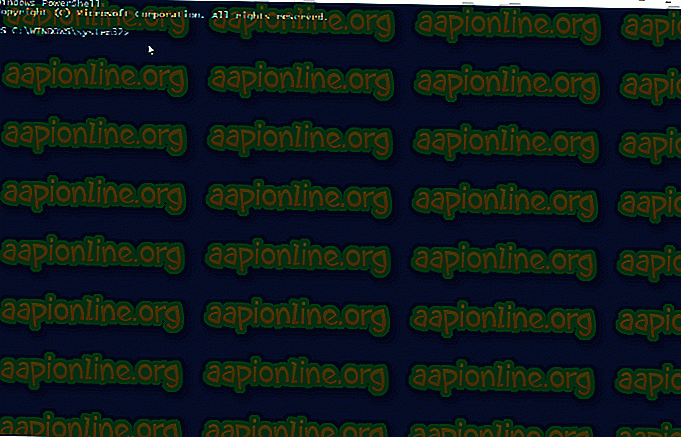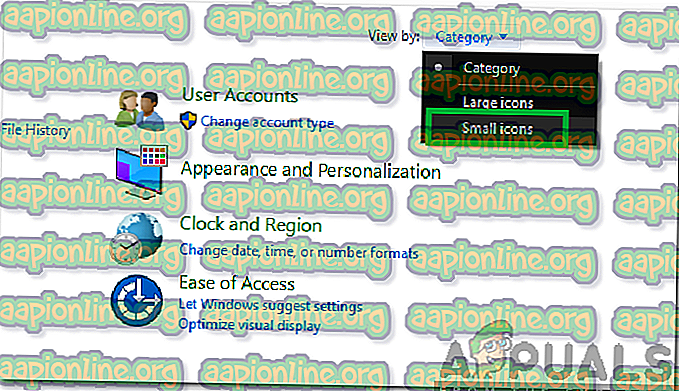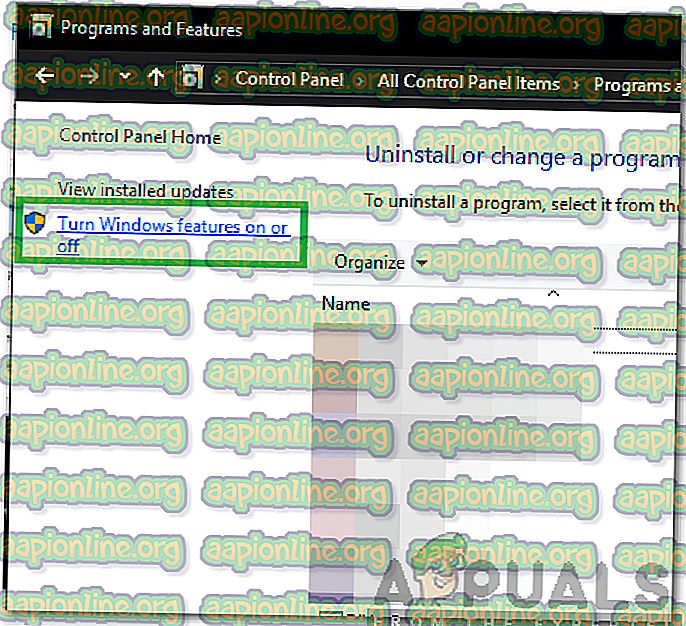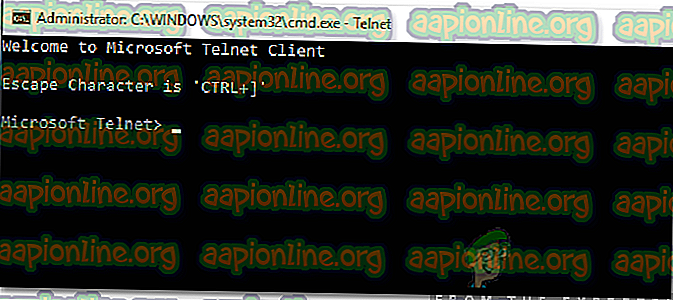Cara Mengaktifkan Telnet di Windows 10
Klien Telnet adalah alat yang digunakan untuk menguji konektivitas jaringan dan membantu mengelolanya. Alat ini cukup sering digunakan oleh pengembang dan administrator. Itu diintegrasikan ke dalam Windows 10 dan dapat digunakan di atasnya melalui command prompt. Namun, alat ini telah dinonaktifkan pada sistem operasi secara default. Itu mungkin dinonaktifkan untuk menghemat penggunaan sumber daya karena konsumen rata-rata tidak menggunakan alat sama sekali.
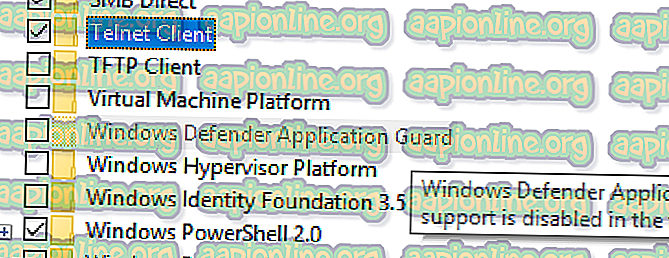
Pada artikel ini, kami akan mengajari Anda metode termudah untuk mengaktifkan aplikasi pada Windows 10. Pastikan untuk mengikuti langkah-langkah dengan hati-hati untuk menghindari konflik.
Bagaimana Mengaktifkan Telnet di Windows 10?
Klien Telnet termasuk dalam Windows 10 sebagai fitur baru tetapi dinonaktifkan secara default. Sangat umum bagi Windows untuk menonaktifkan fitur tertentu yang tidak digunakan konsumen rata-rata untuk mengurangi penggunaan sumber daya. Ada banyak metode untuk mengaktifkan klien tetapi kami akan fokus pada dua yang paling mudah dalam artikel ini.
Metode 1: Melalui PowerShell
Fitur Telnet dapat dengan mudah diperbarui melalui Powershell menggunakan baris perintah sederhana. Untuk mengaktifkan fitur melalui PowerShell:
- Tekan " Windows " + " R " untuk membuka Run prompt.
- Ketik " Powershell " dan tekan "Shift" + " Ctrl " + "Enter" untuk memberikan hak administratif.

- Ketik perintah berikut dan tekan " Enter ".
dism / online / Aktifkan-Fitur / FeatureName: TelnetClient
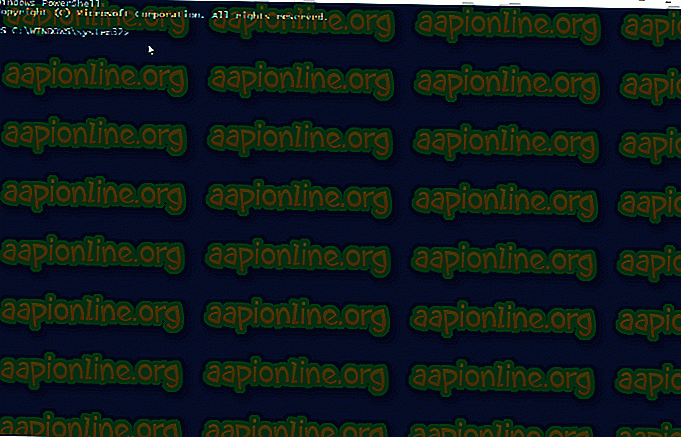
- Tunggu perintah untuk diproses dan fitur akan diaktifkan.
Metode 2: Melalui Panel Kontrol
Jika proses di atas tidak bekerja untuk Anda, Anda dapat mencoba pendekatan yang berbeda karena fitur ini juga dapat diaktifkan melalui Panel Kontrol. Untuk itu:
- Tekan tombol " Windows " + " R " secara bersamaan untuk membuka Run prompt.
- Ketik " Control Panel " dan tekan " Enter ".

- Klik pada opsi " Lihat Dengan " dan pilih " Ikon Kecil ".
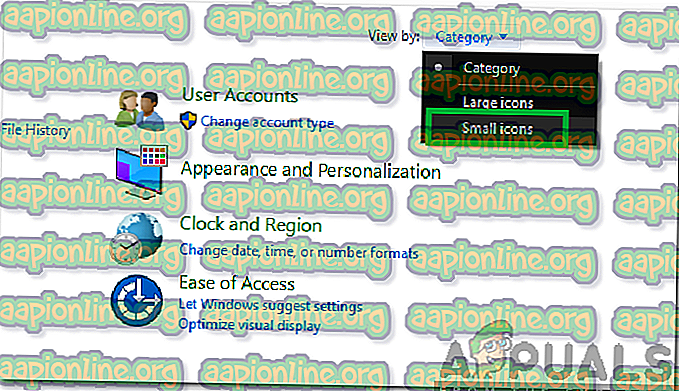
- Klik opsi " Fitur Windows " dan pilih opsi " Aktifkan atau Nonaktifkan Fitur Windows " di panel kiri.
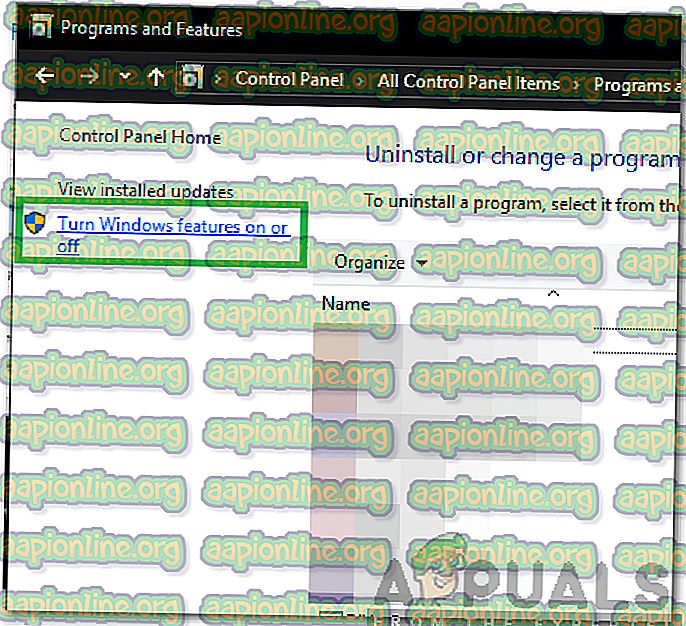
- Gulir ke bawah dan periksa opsi " Klien Telnet ".
- Klik " OK " untuk mengaktifkan klien.
Memeriksa apakah Klien Diaktifkan:
Setelah melakukan salah satu dari dua metode yang tercantum di atas, klien Telnet mungkin telah diaktifkan. Untuk memverifikasi itu:
- Tekan " Windows " + " R " tombol secara bersamaan untuk membuka prompt "Run".
- Ketik " cmd " dan tekan " Shift " + " Ctrl " + " Enter " untuk memberikan hak administratif.

- Ketik " Telnet " dan tekan " Enter "
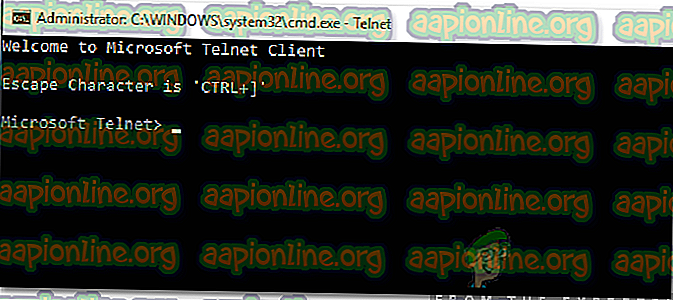
- Periksa untuk melihat apakah perintah itu berfungsi.